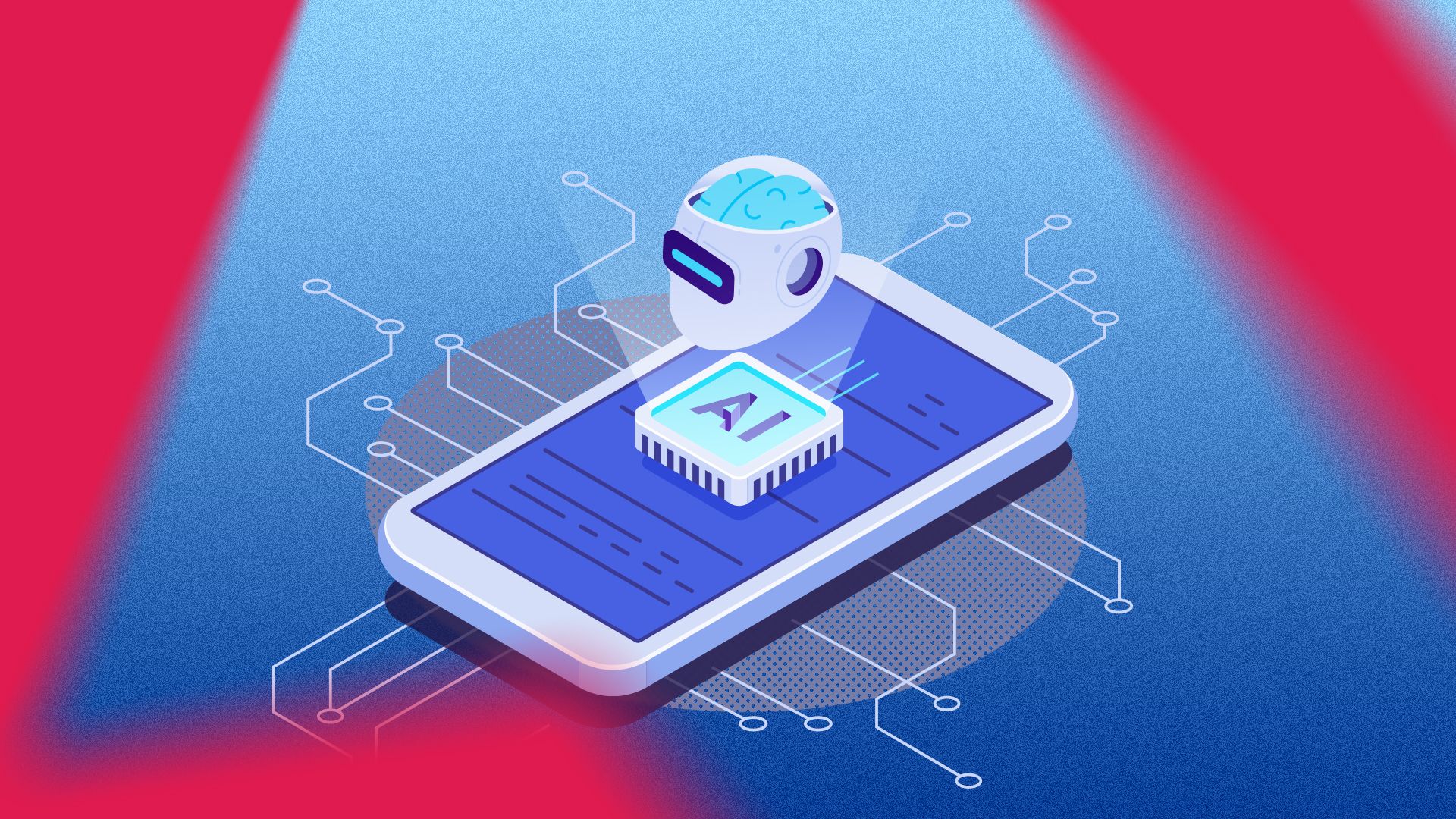Review sản phẩm
Không phải là một fan hâm mộ của các tính năng AI của Android? Đây là cách tắt chúng
Hầu hết các điện thoại ngày nay được bán trên thị trường với các tính năng trí tuệ nhân tạo. Các tính năng này xuất hiện trong các điều khiển camera, trợ lý giọng nói và khả năng văn bản dự đoán. AI được nhúng vào phần mềm và bạn không thể tránh được nó. Tuy nhiên, một số người bỏ lỡ có một thiết bị đơn giản và không lo lắng về quyền riêng tư. Bạn vẫn có thể lấy lại điều khiển và vô hiệu hóa nhiều tính năng do AI này trên điện thoại Android của bạn. Đây là cách.
Có liên quan
4 tính năng AI điện thoại thông minh mà tôi nghĩ thực sự hữu ích
Không phải tất cả các tính năng AI đều hữu ích
Những gì bạn nên biết trước khi vô hiệu hóa AI trên Android
Bạn có thể tắt các tính năng AI trên điện thoại Android của mình. Tuy nhiên, quy trình không đơn giản như lật nút chuyển đổi. Chúng được tích hợp sâu vào các phần khác nhau trong phần mềm điện thoại của bạn, từ bàn phím và camera đến các đề xuất thông minh trên toàn hệ thống. Bạn có thể vô hiệu hóa một số tính năng này trong các cài đặt, trong khi những tính năng khác yêu cầu đào vào các quyền của ứng dụng hoặc sử dụng các công cụ của bên thứ ba để xóa chúng.
Ví dụ: tổng quan AI được đưa vào tìm kiếm của Google và có thể tạo ra các phản hồi thông minh sau khi bạn từ chối nó thông qua Google Labs. Trong khi đó, Circle to Search được nhúng vào Android. Mặc dù bạn vô hiệu hóa nó, nhưng đó không phải là một ứng dụng bạn có thể gỡ cài đặt. Bạn vẫn có thể có một số yếu tố chạy trong nền.
Các nhà sản xuất bên thứ ba thiết kế AI là một phần cốt lõi của trải nghiệm. Bạn có thể vô tình kích hoạt lại các tính năng này sau khi cập nhật hoặc mất một số đặc quyền nhất định khi bạn tắt chúng. Nếu bạn hủy kích hoạt tối ưu hóa pin thông minh, bạn có thể có thời lượng pin ngắn hơn. Giải pháp tốt nhất của bạn là vô hiệu hóa các tính năng từng người một.
Cách tắt AI trên hầu hết các thiết bị Android
Giao diện và cài đặt điện thoại Android thay đổi theo nhà sản xuất. Tuy nhiên, có nhiều cách chung để giảm thiểu ảnh hưởng của AI, đặc biệt nếu bạn sử dụng các ứng dụng chính thức của Google. Các ứng dụng này duy trì bố cục và chức năng nhất quán trên tất cả các điện thoại Android. Đây là cách tắt trí thông minh máy trên điện thoại của bạn.
Vô hiệu hóa AI trong tin nhắn google
-
Mở Tin nhắn của Google.
-
Nhấn vào của bạn Biểu tượng tài khoản ở góc trên bên phải. Sau đó chọn Cài đặt tin nhắn.
-
Lựa chọn Song Tử trong tin nhắn.
-
Nhấn vào nút chuyển đổi để tắt nó đi.


Gỡ cài đặt ứng dụng Song Tử
Gemini là một ứng dụng độc lập trên điện thoại của bạn. Gỡ cài đặt nó loại bỏ khả năng của nó. Long Nhấn ứng dụng từ bộ sưu tập ứng dụng hoặc màn hình chính của bạn và chọn tùy chọn gỡ cài đặt. Nếu bạn muốn giữ ứng dụng, hãy chuyển sang Google Assistant.


Tuy nhiên, nếu bạn mở lại ứng dụng Song Tử, bạn có thể vô tình đặt nó làm trợ lý mặc định của bạn một lần nữa. Hãy chú ý khi ra mắt nó. Nếu bạn hiếm khi sử dụng các lệnh thoại hoặc không muốn AI xử lý các truy vấn của bạn, hãy tắt Google Assistant để làm cho điện thoại của bạn kém tự động hơn.
Tắt AI trong gmail
-
Mở Ứng dụng Gmail.
-
Nhấn vào Biểu tượng menu ở góc trên bên trái.
-
Cuộn xuống và chọn Cài đặt.
-
Nếu bạn đã thêm nhiều tài khoản, chọn một.
-
Lựa chọn Các tính năng thông minh không gian làm việc của Google.
-
Bỏ chọn các hộp để tắt các tính năng.



Có liên quan
7 điều cơ bản mà Song Tử làm rất kém
AI của Google vẫn còn nhiều lỗ hổng
Cách tắt AI trên Google Pixels
Các thiết bị Pixel là tầm nhìn của Google về những điện thoại Android thông minh nên là gì. Gemini chạm vào hầu hết mọi khía cạnh kể từ khi công ty kiểm soát phần cứng và phần mềm của họ. Một số tính năng là độc quyền cho điện thoại pixel và Google đang dần đưa chúng ra các thiết bị khác. Nếu bạn không thấy cài đặt, nó có thể chưa có trên điện thoại của bạn.
Sử dụng các bước dưới đây để tắt AI trên các ứng dụng khác nhau.
Tắt tính năng AI trong ứng dụng điện thoại Google
-
Mở Ứng dụng điện thoại Google.
-
Nhấn vào Biểu tượng ba chấm ở góc trên bên phải. Sau đó chọn Cài đặt.
-
Dưới Hỗ trợchọn bất kỳ tính năng nào và nhấn vào nút chuyển đổi để vô hiệu hóa nó.


Vô hiệu hóa vòng tròn để tìm kiếm
-
Mở Cài đặt
-
Đi đến Hệ thống > Chế độ điều hướng.
-
Cuộn xuống và nhấn vào Vòng tròn để tìm kiếm nút chuyển đổi.
Tắt ảnh chụp màn hình pixel
-
Khởi chạy Ứng dụng ảnh chụp màn hình pixel.
-
Nhấn vào Biểu tượng COG ở góc trên bên phải.
-
Nhấn vào Tìm kiếm ảnh chụp màn hình của bạn bằng AI trên thiết bị nút chuyển đổi.


Vô hiệu hóa AI trong ảnh Google
-
Mở Ảnh Google.
-
Nhấn vào của bạn Biểu tượng tài khoản ở góc trên bên phải. Sau đó chọn Cài đặt hình ảnh.


-
Đi đến Sở thích > Tính năng Gemini trong ảnh.
-
Vô hiệu hóa bất kỳ tính năng nào bạn không cần.
Một số tính năng AI yêu cầu hủy bỏ tham gia phòng thí nghiệm không gian làm việc hoặc đăng ký Google One. Bạn có thể không thể gia nhập lại nếu bạn rời đi. Hãy suy nghĩ về ý nghĩa của nó cho trải nghiệm của bạn trước khi quyết định.
Cách vô hiệu hóa AI trên các thiết bị Galaxy
Phần mềm UI 7 mới nhất của Samsung có nhiều công cụ điều khiển AI. Trong số các bổ sung đáng chú ý nhất là thanh hiện nay. Nó cung cấp các đề xuất, hành động và phím tắt thời gian thực dựa trên những gì bạn đang làm. Đôi khi, nó cảm thấy như một lớp can thiệp khác. Samsung giúp dễ dàng vô hiệu hóa hầu hết các tính năng được hỗ trợ AI ở một nơi trong cài đặt Galaxy AI. Thực hiện theo các bước dưới đây để làm điều đó:
-
Đi đến Cài đặt > Galaxy AI. Bạn sẽ thấy một danh sách các công cụ thông minh nâng cao.
-
Chọn bất kỳ tính năng nào.
-
Nhấn vào nút chuyển đổi để vô hiệu hóa chúng.


Bixby sử dụng AI, nhưng nó không ở cùng cấp độ với các tính năng mới hơn được giới thiệu với Galaxy AI. Tuy nhiên, vô hiệu hóa trợ lý giọng nói cho sự an tâm.

Có liên quan
5 tính năng cơ bản của Samsung Galaxy AI bị thiếu
Tại sao Samsung không thể cung cấp cho chúng tôi các tính năng AI hữu ích?
Cách tắt tổng quan AI trong tìm kiếm
Tổng quan AI trong tìm kiếm từng là tùy chọn. Bây giờ, đó là điều đầu tiên bạn nhìn thấy sau mỗi truy vấn. Google đã giới thiệu một bộ lọc thay thế tính năng bằng các liên kết web truyền thống. Mặc dù công ty không cho phép bạn đặt nó vĩnh viễn làm phương thức tìm kiếm mặc định của bạn, nhưng đó là một cách để hủy kích hoạt tính năng này. Đây là cách:
-
Truy cập tenbluelinks.org trên trình duyệt ưa thích của bạn. Ở đây, chúng tôi sử dụng Google Chrome.
-
Mở một tab mới và tìm kiếm bất cứ điều gì. Đừng bỏ qua hai bước này vì trình duyệt cần phát hiện trang web như được truy cập gần đây trước khi bạn có thể chọn nó làm công cụ tìm kiếm của mình.
-
Nhấn vào Biểu tượng ba chấm Ở góc trên bên phải để mở menu trình duyệt.
-
Đi đến Cài đặt > Công cụ tìm kiếm.
-
Lựa chọn Google Web.


Khi bạn hoàn thành, hãy tìm kiếm bất cứ điều gì một lần nữa. Bạn sẽ nhận thấy tổng quan AI không còn xuất hiện nữa. Tuy nhiên, cài đặt này là tạm thời. Nó không phải là một cài đặt chính thức trong trình duyệt của bạn. Chrome không cho phép bạn thêm một công cụ tìm kiếm mới trên thiết bị di động.
Trí thông minh thực sự đang biết khi nào nên ngắt kết nối
AI sẽ không đi đâu cả sớm. Nếu bạn quyết tâm tránh nó, hãy dành thời gian đào thiết lập điện thoại của bạn. Trong khi bạn đang ở đó, dữ liệu tích lũy rõ ràng về dấu chân kỹ thuật số của bạn để trốn tránh quảng cáo quá mức. Lịch sử tìm kiếm Google của bạn, lịch sử đồng hồ YouTube, bộ đệm ứng dụng và lịch sử vị trí là nơi tốt để bắt đầu. Nếu gần đây bạn đã sử dụng Song Tử, rất có thể nó sẽ lưu trữ hoạt động của bạn trong tối đa 72 giờ, nhưng bạn có thể xóa lịch sử của mình trên ứng dụng.
Khám phá thêm từ Phụ Kiện Đỉnh
Đăng ký để nhận các bài đăng mới nhất được gửi đến email của bạn.